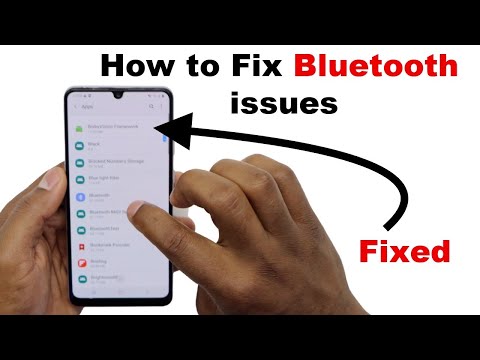
Conţinut
- Soluții la problemele Bluetooth pentru dispozitivul dvs. Samsung
- Resetați preferințele aplicației
- Lecturi sugerate:
- Obțineți ajutor de la noi
Dispozitivele Samsung pot întâmpina din când în când probleme Bluetooth și, din fericire, majoritatea acestor probleme au o soluție ușoară. În acest articol de depanare, vă vom arăta soluțiile potențiale pe care le puteți încerca dacă telefonul sau tableta dvs. Samsung pare să aibă probleme de asociere sau de conectare la un alt dispozitiv compatibil Bluetooth.
Soluții la problemele Bluetooth pentru dispozitivul dvs. Samsung
Problemele Bluetooth pot fi cauzate de o serie de factori de pe dispozitivul dvs. Samsung. Aflați ce puteți face pentru a încerca să remediați orice problemă pe care o aveți urmând sugestiile noastre de mai jos.
Activați și dezactivați funcția Bluetooth
Când vă confruntați cu orice problemă de conexiune Bluetooth, primul lucru pe care doriți să-l faceți este să vă asigurați că activați Bluetooth în dispozitiv. Este posibil ca unele persoane să uite să activeze Bluetooth pur și simplu de aceea un al doilea dispozitiv nu pare să se conecteze.

Identificați modul în care dispozitivele dvs. se conectează prin Bluetooth
Pot exista mai multe moduri de conectare a dispozitivelor prin Bluetooth. Este posibil ca unele dispozitive să necesite introducerea unui cod în dispozitivul dvs., în timp ce altele ar putea avea nevoie să vă atingeți telefonul fizic de al doilea dispozitiv. Deși activarea conexiunii Bluetooth în majoritatea dispozitivelor Samsung este aproape universală sau aceeași, este posibil ca alte dispozitive terțe să nu fie așa. Unii ar putea necesita să apăsați și să țineți apăsat un buton pentru a se asocia cu un alt dispozitiv Bluetooth.

Dacă nu sunteți sigur cum să împerecheați un nou dispozitiv Bluetooth la telefonul sau tableta dvs. Samsung, vă recomandăm să consultați documentația acestuia sau să faceți câteva cercetări despre cum să o faceți.
Verificați compatibilitatea
Acesta merge cu sugestia numărul doi. Ce trebuie să faceți este să vă asigurați că ambele dispozitive sunt compatibile în ceea ce privește conectivitatea Bluetooth. În ceea ce privește dispozitivele Samsung Galaxy, toate acestea sunt de obicei capabile să se conecteze la majoritatea dispozitivelor Bluetooth, chiar și la cele care utilizează versiuni Bluetooth mai vechi. Deoarece conexiunea sau asocierea Bluetooth este aproape întotdeauna simplă, factorul de incompatibilitate poate fi de vină dacă aveți o problemă la conectarea unui alt dispozitiv la dispozitivul dvs. Samsung, indiferent de ceea ce faceți.

Vă sugerăm să faceți câteva cercetări despre dispozitivul pe care încercați să îl conectați la Samsung pentru a vedea dacă există o problemă de compatibilitate.
Remediați problema Bluetooth prin repornirea dispozitivului Samsung
O altă soluție simplă pe care o puteți încerca atunci când întâmpinați o problemă Bluetooth este să reporniți telefonul sau tableta Samsung. Toate dispozitivele Samsung sunt concepute pentru a fi repornite forțat dacă butonul de alimentare este apăsat și ținut timp de aproximativ 30 de secunde. Unele modele pot necesita doar aproximativ 12 secunde pentru a fi repornite. Repornirea forțată este un pas recomandat de depanare dacă dispozitivul nu poate reporni normal sau dacă rămâne înghețat.

Ștergeți memoria și datele aplicației Bluetooth
La fel ca orice alte aplicații Android, aplicația Bluetooth a Samsung se poate comporta greșit din cauza unei date sau a unei cache a aplicației corupte. Vă sugerăm să depanați aplicația Bluetooth ștergând mai întâi memoria cache a aplicației Bluetooth. Dacă acest lucru nu va schimba nimic, puteți continua și șterge datele aplicației Bluetooth.

Aflați cum puteți șterge memoria cache a unei aplicații și date, verificând această postare.
Reîmprospătați setările de rețea
Unele probleme de conectare sau conexiune Bluetooth sunt cauzate de configurarea incorectă a rețelei. Pentru a vă asigura că dispozitivul dvs. Samsung funcționează bine, îi puteți actualiza setările de rețea. Aflați cum se resetează setările de rețea în această postare.

Reîmprospătați partiția cache
Uneori, aplicațiile sau unele funcționalități Android, cum ar fi Bluetooth, se pot comporta greșit din cauza unui singur lucru: cache de sistem deteriorat. Acesta este un cache special al unui dispozitiv Samsung care este păstrat într-o anumită porțiune sau partiție a spațiului de stocare intern. Uneori, acest cache poate deveni corupt după o actualizare a software-ului sau instalarea aplicației, determinând alte aplicații sau sistemul de operare să nu mai funcționeze normal.

Pentru a vă asigura că memoria cache a sistemului din dispozitivul dvs. este în formă maximă, puteți șterge memoria cache a sistemului prin modul de recuperare. Efectuarea unei ștergeri a partiției cache este aceeași pe dispozitivele Samsung, astfel încât să puteți urmări această postare despre cum să faceți asta.
Resetați preferințele aplicației
Dacă dispozitivul dvs. Bluetooth încă nu se poate conecta la dispozitivul dvs. Samsung în acest moment, următorul lucru bun de făcut este să vă asigurați că resetați preferințele aplicației. După ce ați făcut acest tip de resetare, se vor întâmpla unele modificări pe dispozitivul dvs. care vă vor reseta preferințele pentru:
- Aplicații dezactivate
- Restricții de notificare pentru aplicații
- Aplicații implicite
- Restricții privind datele de fundal pentru aplicații
- Restricții de permisiune

Ștergeți dispozitivul Samsung pentru a remedia problemele Bluetooth (Resetare din fabrică)
Dacă niciuna dintre soluțiile de mai sus nu vă ajută, trebuie să efectuați o resetare din fabrică. Aceasta va șterge toate datele personale de pe dispozitiv și va restabili toate setările software-ului la valorile implicite. Deși nu este exact o soluție ușoară, starea software-ului telefonului sau tabletei dvs. va fi ca nou, care o poate elibera de orice erori care ar putea fi motivul problemelor Samsung Bluetooth pe care le aveți.

Asigurați-vă că creați o copie de siguranță a datelor dvs. înainte de a efectua o resetare din fabrică.
Lecturi sugerate:
- Cum să resetați setările de rețea pe un dispozitiv Samsung (Android 10)
- Cum să adăugați un contact la numărul de apelare rapidă în Samsung (Android 10)
- Cum să remediați dispozitivul Samsung nu se va porni (Android 10)
- Cum se remediază oprirea ecranului în timpul apelurilor în Samsung (Android 10)
Obțineți ajutor de la noi
Aveți probleme cu telefonul dvs.? Nu ezitați să ne contactați folosind acest formular. Vom încerca să vă ajutăm. De asemenea, creăm videoclipuri pentru cei care doresc să urmeze instrucțiunile vizuale. Accesați canalul nostru TheDroidGuy Youtube pentru depanare.

